Gogs je kompaktní a samoobslužná bezproblémová služba Git, kterou si můžete nainstalovat na svůj linuxový server a distribuci Ubuntu, abyste mohli využívat zařízení Git. Služby Gogs jsou lehké, ale výkonné; služby Gogs můžete nainstalovat na Docker, cloudový server a dokonce i na systém Raspberry Pi. Služby Gogs zvládnou i staré PC a hardwarové systémy. The Gogs je napsán v jazyce Go. Jednoduchý řídicí panel, podpora vlastní domény, zabezpečení HTTP a podpora více databází služby Gogs Git Service vám poskytnou pohodlné nastavení pro používání služby Git na vašem systému Ubuntu.
Služba Gogs Git na Ubuntu Linux
Instalace Gogs Git Service na Ubuntu Linux není složitý postup, ani to není rychlý proces. Můžete jej nainstalovat na svůj počítač a používat služby Gogs prostřednictvím domény nebo serveru localhost. Chcete-li získat služby Gogs na vašem počítači Ubuntu, budete muset do svého systému nainstalovat databázový stroj, HTTP server a služby Git.
V tomto příspěvku se dozvíte, jak můžete nainstalovat, nakonfigurovat a začít se službami Gogs v systému Ubuntu Linux. Pokud máte na svém počítači linuxový server, většinou server Ubuntu, může být instalace Gogs mnohem jednodušší.
Krok 1:Instalace databáze na Ubuntu Linux
Protože služba Gogs vyžaduje databázový stroj, můžete si vybrat svůj oblíbený DB engine mezi databázemi MySQL, PostgreSQL, TiDB a SQLite3. Zde nainstaluji PostgreSQL na svůj systém Ubuntu Linux. Pro instalaci PostgreSQL na váš systém Ubuntu s oprávněními root můžete spustit následující příkazový řádek uvedený níže.
sudo apt install -y postgresql postgresql-client libpq-dev
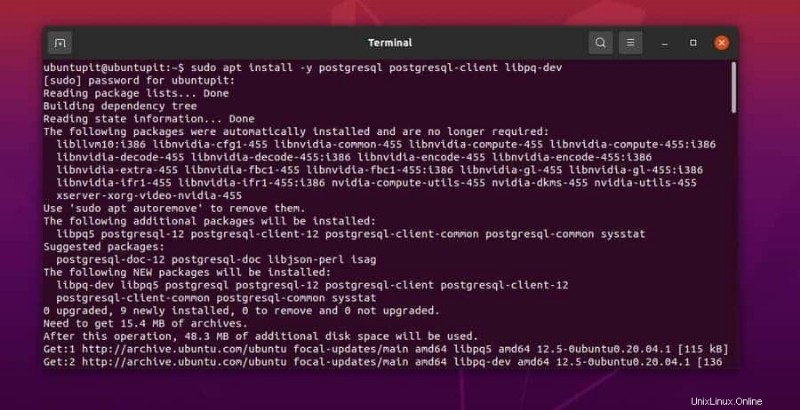
Jakmile je PostgreSQL nainstalována ve vašem systému, můžete nyní spustit následující systémové řídicí příkazy pro spuštění a povolení databáze na vašem systému Ubuntu. Pokud nemůžete najít výchozí heslo svého PostgreSQL nebo najít nějaké problémy, můžete si prohlédnout tento příspěvek, kde se dozvíte, jak nastavit a začít s PostgreSQL v Linuxu.
systemctl start postgresql systemctl enable postgresql
Nyní musíme vytvořit databázi pro službu Gogs na našem systému Ubuntu. Nyní můžete spustit následující příkazy pro přihlášení k vašemu DB engine.
su - postgres psql
Po přihlášení vytvořte uživatele a nastavte nové heslo pro databázi. Musím zmínit, že byste si měli poznamenat název databáze a heslo; tyto informace budete později potřebovat k přihlášení k řídicímu panelu Gogs.
CREATE USER git CREATEDB; \password git
Pokud je vaše přihlášení úspěšné, můžete nyní spustit následující příkazy SQL na vašem terminálovém shellu a vytvořit databázi pro služby Gogs git na vašem systému Ubuntu.
CREATE DATABASE gogs_production OWNER git;
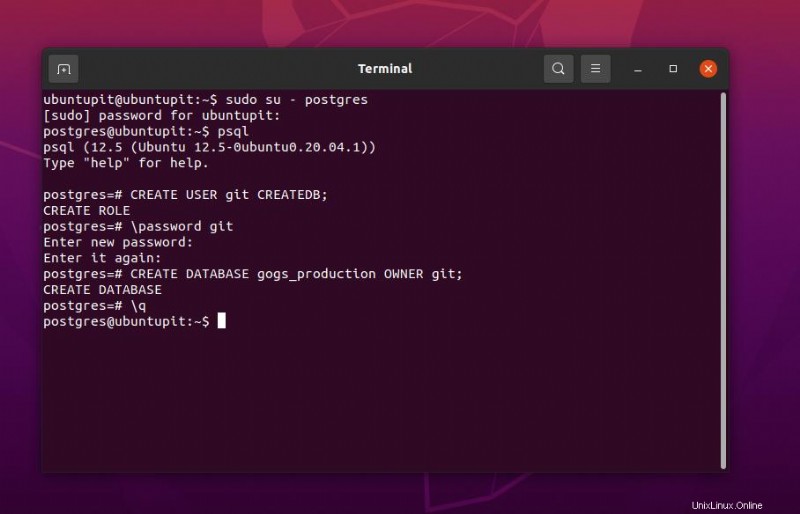
Krok 2:Nainstalujte Gogs na Ubuntu Linux
V tomto kroku uvidíme proces instalace služby Gogs na náš Ubuntu Linux. Nyní si stáhneme komprimovanou verzi služby Gogs do našeho souborového systému Linux. Chcete-li získat soubor Gogs, musíte na svůj systém Ubuntu nainstalovat službu Wget. Pokud již máte wget nainstalován, stačí spustit export a wget příkazového řádku je uveden níže.
sudo apt install wget
export VER=0.11.86
wget https://github.com/gogs/gogs/releases/download/v${VER}/linux_amd64.tar.gz Po dokončení stahování můžete spustit následující příkaz tar na vašem terminálu Ubuntu a extrahovat komprimovaný soubor.
tar xvf linux_amd64.tar.gz
Krok 3:Konfigurace služby GIT Git na Ubuntu Linux
Po úspěšné instalaci služby Gogs git na náš systém Ubuntu nyní nainstalujeme službu Git do našeho systému. Pokud již máte Git na svém počítači nainstalovaný, nemusíte jej znovu instalovat.
sudo apt install git
Nyní přidejte nového uživatele do své služby Git a přiřaďte mu nové heslo. Zadejte všechny potřebné informace a dokončete proces vytvoření nového uživatele Git ve vašem systému Ubuntu.
$ sudo adduser git
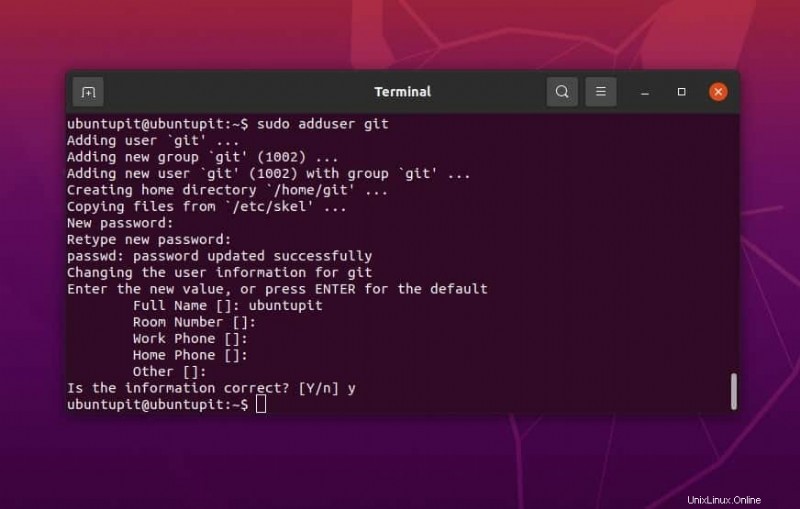
Po vytvoření nového uživatele Git nyní vytvoříme nový adresář a dáme mu root přístup. Poté zkopírujeme soubory Gogs do /etc/systemd/system adresář. Spusťte následující příkaz make directory a příkazy pro změnu vlastnictví uvedené níže na vašem terminálovém shellu s právy root.
sudo mkdir /var/log/gogs sudo chown -R git:git /var/log/gogs/
Nyní spusťte na svém terminálu příkaz copy (cp) a zkopírujte soubor Gogs do /etc/systemd/system adresář.
sudo cp gogs/scripts/systemd/gogs.service /etc/systemd/system
Nyní upravíme a nakonfigurujeme nastavení konfigurace služby Gogs na našem systému Ubuntu. Chcete-li upravit konfigurační skript Gogs, můžete spustit následující příkaz uvedený níže. Zde používám editor nano skriptů; můžete také použít jakýkoli jiný skriptový editor.
sudo nano /etc/systemd/system/gogs.service
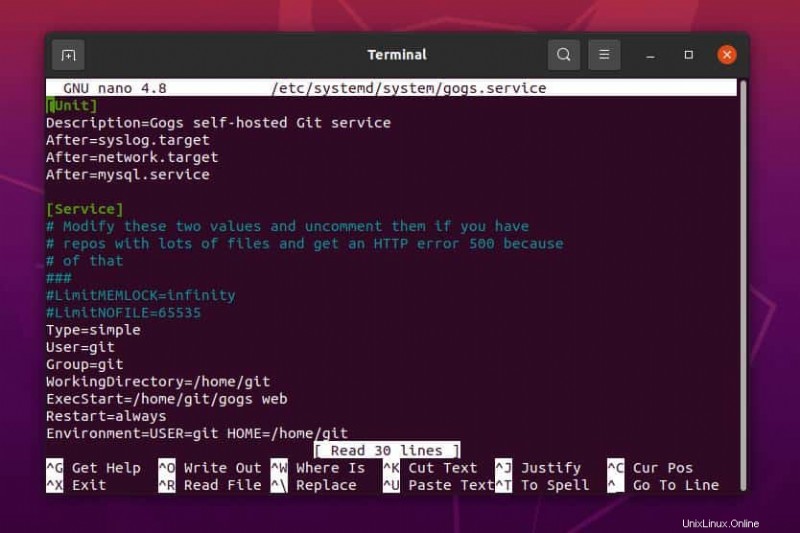
Nyní zkopírujte následující skript uvedený níže a nahraďte jím výchozí skript. V případě potřeby můžete provést změny ve skriptu.
[Unit] Description=Gogs self-hosted Git service After=syslog.target After=network.target After=mysql.service [Service] # Modify these two values and uncomment them if you have # repos with lots of files and get an HTTP error 500 because # of that ### #LimitMEMLOCK=infinity #LimitNOFILE=65535 Type=simple User=git Group=git WorkingDirectory=/home/git ExecStart=/home/git/gogs web Restart=always Environment=USER=git HOME=/home/git # Some distributions may not support these hardening directives. If you cannot start the service due # to an unknown option, comment out the ones not supported by your version of systemd. ProtectSystem=full PrivateDevices=yes PrivateTmp=yes NoNewPrivileges=true [Install] WantedBy=multi-user.target
Musím zmínit, že služby Gogs používají síťový port 3000; pokud je port 3000 již používán v jiné službě na vašem počítači, můžete službě Gogs přiřadit jakýkoli jiný síťový port. Chcete-li přiřadit nový port, můžete najít následující řádek a nahradit port.
ExecStart=/home/git/gogs web -port 3001
Nyní zkopírujeme adresář Gogs do adresáře home/git a změníme vlastnictví. Spusťte následující příkazové řádky na vašem terminálu Ubuntu a proveďte změny.
sudo rsync -avz gogs/* /home/git/ sudo chown -R git:git /home/git/
Krok 4:Zkontrolujte stav Gogs na Ubuntu Linux
Po instalaci a konfiguraci databáze a služby Gogs na vašem Ubuntu Linux můžete nyní spustit následující příkazy pro ovládání systému uvedené níže a znovu načíst, spustit a povolit služby Gogs ve vašem systému Ubuntu.
sudo systemctl daemon-reload sudo systemctl start gogs sudo systemctl enable gogs
Nakonec můžete spustit následující příkaz pro ovládání systému a zkontrolovat stav služeb Gogs na vašem Ubuntu Linux. Pokud vše půjde správně, uvidíte na svém terminálu stav aktivace, hlavní PID, úkoly a využití paměti pro službu Gogs.
sudo systemctl status gogs
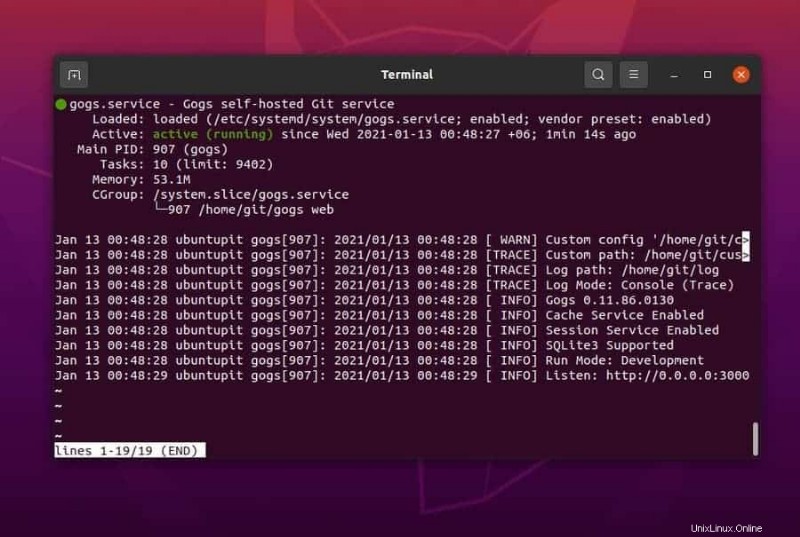
Nyní můžete přepnout na uživatele git ze svého aktuálního uživatele a prohlédnout si příručku Gogs.
su - git Password: [email protected]:~$ ./gogs
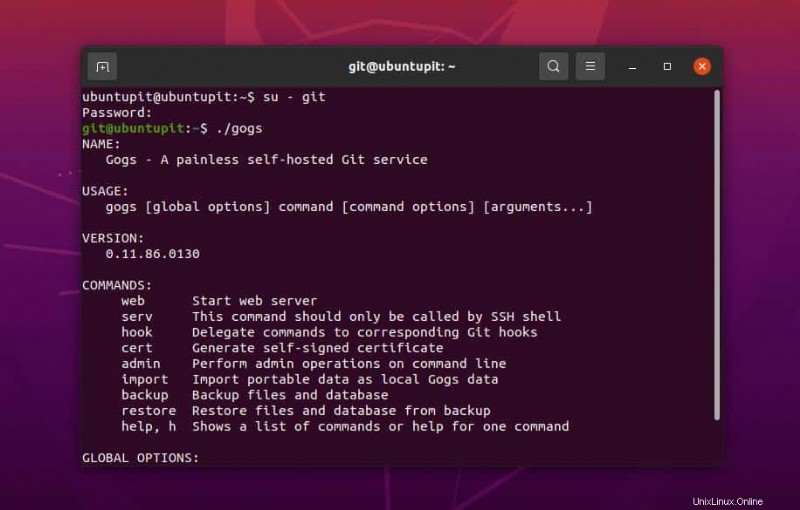
Krok 5:Konfigurace služby Gogs Git na Ubuntu Linux
Doposud jsme úspěšně nainstalovali službu Gogs a vytvořili uživatele Git v našem systému Ubuntu. Nyní najdeme IP adresu našeho stroje a použijeme IP adresu k načtení stránky nastavení Gogs. Můžete spustit následující příkazový řádek na vašem terminálovém shellu, abyste našli svou IP adresu.
ip address
Použití statické IP adresy je lepší, pokud na svém počítači musíte pravidelně spouštět server nebo web. Pokud máte na svém systému nainstalovaný server localhost, můžete také použít adresu IP localhost k načtení instalační stránky Gogs na vašem Ubuntu Linux.
http://192.168.0.1:3000/install
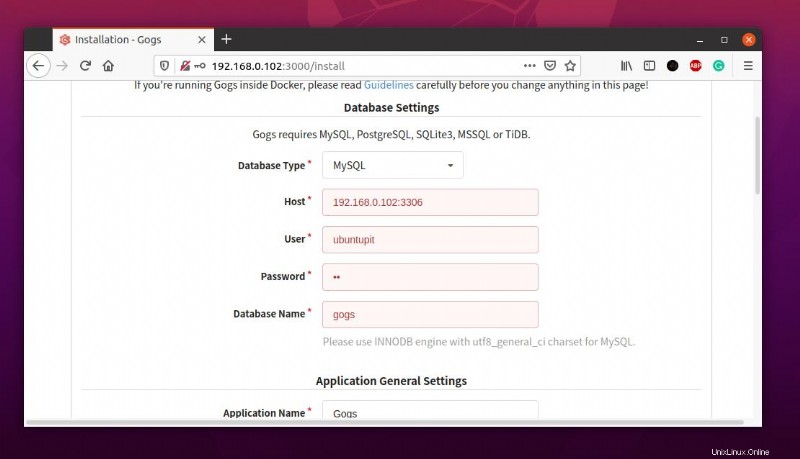
Nyní vyberte svou databázi, zadejte správnou hostingovou adresu a zadejte uživatelské jméno a heslo dříve vytvořené databáze. V dolní části stránky nastavení také najdete možnost nastavení účtu správce. Po dokončení konfigurace úložiště Gogs klikněte na tlačítko Instalovat a dokončete proces instalace.
Po dokončení instalace budete přesměrováni na přihlašovací stránku. Můžete si vytvořit nový účet pro Gogs, nebo se můžete místo něj přihlásit.
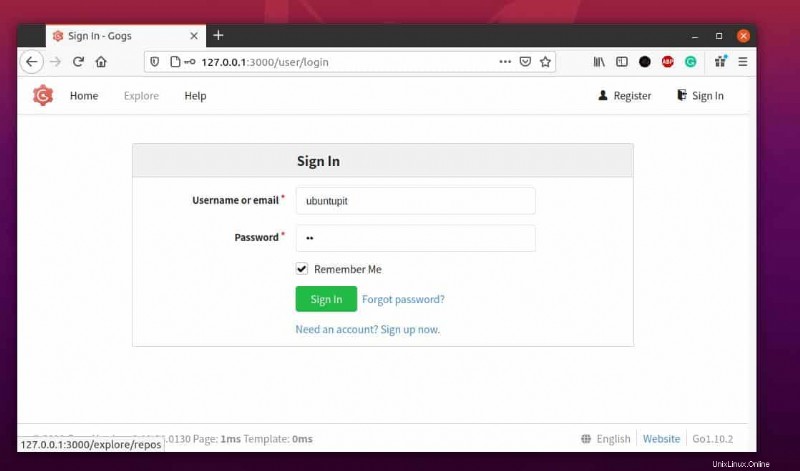
Po přihlášení ke službě Gogs git na vašem Ubuntu Linuxu uvidíte jednoduchý řídicí panel systému Gogs.
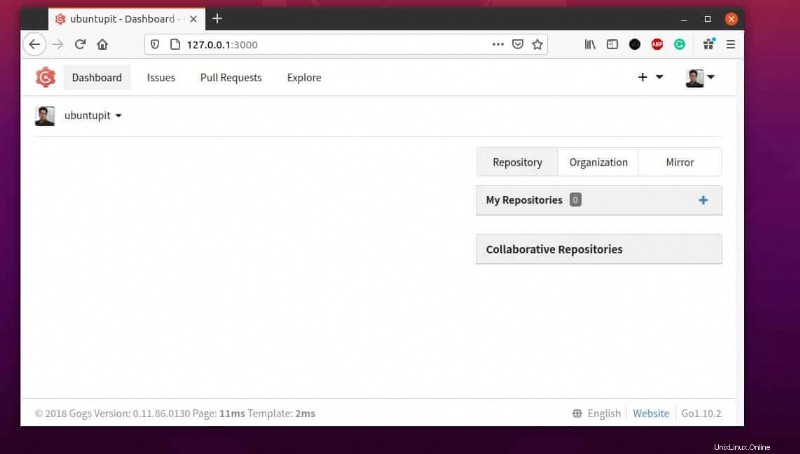
Krok 6:Konfigurace serveru Nginx
Reverzní proxy server Nginx můžete na svém počítači Ubuntu použít k použití vlastní domény pro službu Gogs. Nejprve spusťte následující příkaz uvedený níže a nainstalujte server Nginx na váš systém Ubuntu.
sudo apt install nginx
Chcete-li nyní nakonfigurovat adresu vaší domény a přesměrovat vaši aktuální službu Gogs do vaší domény, spusťte na svém terminálu následující příkaz.
sudo nano /etc/nginx/conf.d/gogs.conf
Po otevření konfiguračního skriptu Nginx zkopírujte a vložte následující řádky do konfiguračního skriptu Nginx. Musíte nahradit doménu example.com svou vlastní doménou.
server {
listen 80;
server_name git.example.com;
location / {
proxy_pass http://localhost:3000;
}
}
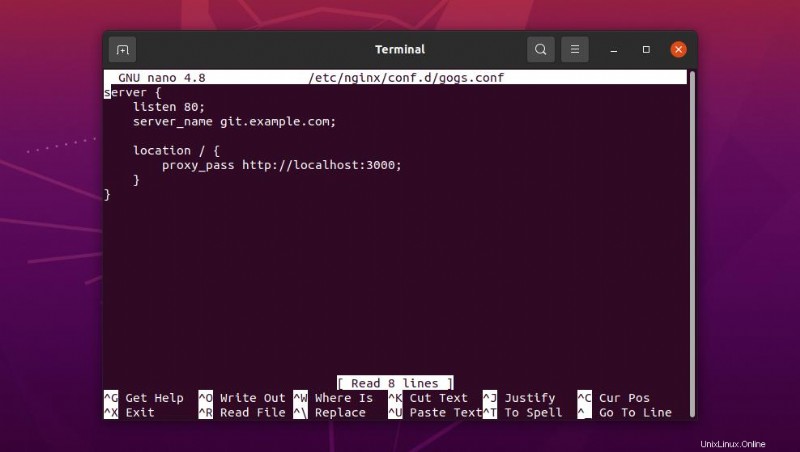
Poslední slova
Služba Gogs je užitečná a uživatelsky přívětivá pro nové i staré uživatele Linuxu, aby zůstali ve spojení se službou Git. V celém příspěvku jsem popsal způsob instalace služby Gogs na Ubuntu Linux. Také jsem ukázal, jak můžete nakonfigurovat osobní doménu pro službu Gogs prostřednictvím serveru Nginx ve vašem systému Ubuntu.
Ačkoli je Gogs lehký nástroj, nepřeruší vaše další práce na vašem počítači Ubuntu. Pokud jste však běžným uživatelem Ubuntu, musíte aktualizovat své jádro Linuxu; nejnovější jádro Ubuntu je neuvěřitelné.
Sdílejte jej prosím se svými přáteli a linuxovou komunitou, pokud považujete tento příspěvek za užitečný a informativní. Doporučujeme vám také napsat své názory do sekce komentářů.